Hướng dẫn về iPad bị khóa iCloud - Giải pháp & Hướng dẫn đầy đủ để làm theo
Khám phá sự kích hoạt của iPad bị khóa iCloud có thể gây khó chịu, khiến bạn không thể truy cập các tính năng và chức năng của nó. Tình huống khó xử này thường xảy ra khi thiết bị được liên kết với tài khoản iCloud mà bạn cần truy cập, thường là do quên hoặc mua thiết bị đã qua sử dụng mà không có sự phân tách thích hợp. Tuy nhiên, một giải pháp đã được đưa ra khi có ba phương pháp để lấy lại quyền truy cập vào iPad của bạn mà không cần mật khẩu ban đầu. Cho dù bạn đang tìm kiếm giải pháp khắc phục không cần mật khẩu, sử dụng ID Apple hay sử dụng bỏ qua DNS iCloud, chúng tôi đều sẵn sàng hỗ trợ bạn.
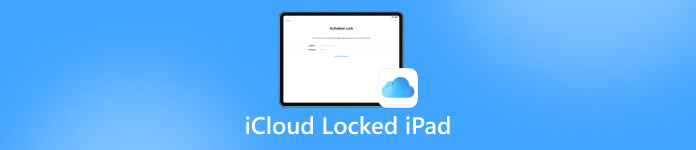
Trong bài viết này:
Phần 1. Giải quyết iPad bị khóa iCloud - Sửa lỗi không cần mật khẩu trên máy tính
Bởi cách sử dụng imyPass iPassBye, người dùng có thể lấy lại quyền kiểm soát thiết bị của mình một cách nhanh chóng và hiệu quả. Phần mềm hợp lý hóa quy trình, cung cấp hướng dẫn rõ ràng và xuyên suốt. Ngoài ra, nó còn cung cấp giải pháp cho các vấn đề kích hoạt khác nhau, đảm bảo khả năng tương thích với các thiết bị và tình huống iOS khác nhau. Nhìn chung, nó nổi bật như một giải pháp đáng tin cậy và hiệu quả để xóa khóa iCloud trên iPad, cho phép người dùng mở khóa thiết bị của họ và tiếp tục đầy đủ chức năng một cách nhanh chóng.
Bắt đầu bằng cách tải xuống và cài đặt phiên bản mới nhất của imyPass iPassBye trên máy tính của bạn. Khởi chạy ứng dụng để bắt đầu quá trình mở khóa.
Liên kết iPad của bạn với máy tính có cài đặt imyPass iPassBye. Nếu được nhắc, hãy thiết lập sự tin cậy bằng cách chọn Tin tưởng máy tính này trên thiết bị của bạn.
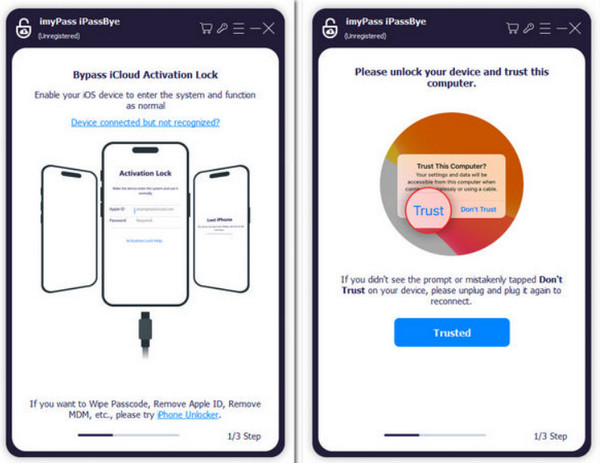
Hãy chú ý đến bất kỳ thông báo cảnh báo nào do ứng dụng cung cấp. Khi đã chuẩn bị xong, hãy bắt đầu quá trình xác minh bằng cách nhấp vào Bắt đầu.
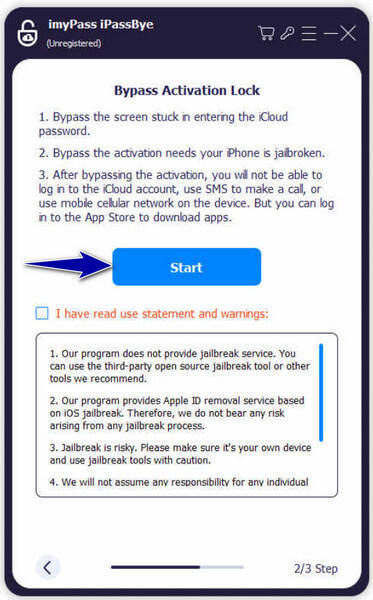
Ghi chú:
Đảm bảo bẻ khóa thiết bị iOS của bạn trước khi sử dụng imyPass iPassBye. Tham khảo ứng dụng Hướng dẫn bẻ khóa iOS để được hướng dẫn trước khi tiến hành.
Xác minh chi tiết thiết bị của bạn và nhấn Bắt đầu bỏ qua kích hoạt trong ứng dụng. Cho phép đường vòng chạy theo lộ trình của nó một cách kiên nhẫn cho đến khi hoàn thành.
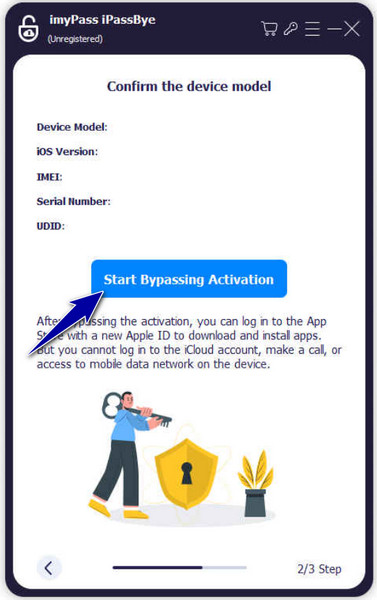
Phần 2. Cách xóa iCloud bị khóa trên iPad bằng Apple ID
Xử lý iPad bị khóa iCloud có thể là một trải nghiệm khó chịu, nhưng với các bước thích hợp, bạn có thể lấy lại quyền truy cập vào thiết bị của mình. Trong phần này, chúng tôi sẽ hướng dẫn bạn sử dụng ID Apple để xóa khóa iCloud, cung cấp cho bạn giải pháp xóa khóa iCloud iPad đơn giản để khôi phục đầy đủ chức năng.
Mở trình duyệt của bạn và điều hướng đến www.icloud.com/find.
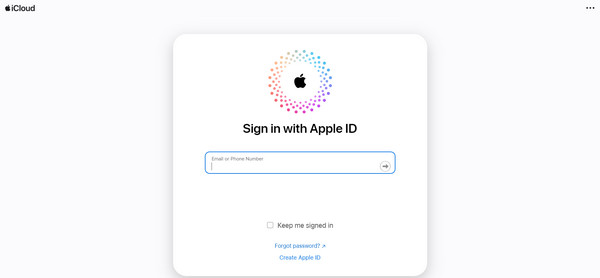
Đăng nhập bằng ID Apple của bạn và nhập mật khẩu tài khoản được sử dụng trên iPad của bạn.
Chọn thiết bị iPad bạn muốn xóa khỏi iCloud và nhấp vào Xóa khỏi tài khoản tiến hành với.
Phần 3. Sử dụng iCloud DNS Bypass để xóa iCloud Lock trên iPad
Việc sử dụng bỏ qua DNS iCloud cung cấp một phương pháp hiệu quả để vượt qua khóa kích hoạt và lấy lại quyền kiểm soát thiết bị của bạn. Trong phần này, chúng tôi sẽ hướng dẫn bạn các bước sử dụng cài đặt DNS để vượt qua màn hình khóa kích hoạt iCloud của iPad 2, cho phép bạn thiết lập iPad và sử dụng theo ý muốn.
Mở Cài đặt và điều hướng đến Chung. Gõ vào Ngôn ngữ và khu vực để chọn ngôn ngữ và quốc gia/khu vực ưa thích của bạn trên thiết bị.
Quay trở lại Cài đặt và truy cập Wifi. Xác định vị trí nút i bên cạnh tên mạng nếu được nhắc kết nối với mạng. Nhấn vào mạng và chọn Quên mạng này để ngắt kết nối với mạng đó.
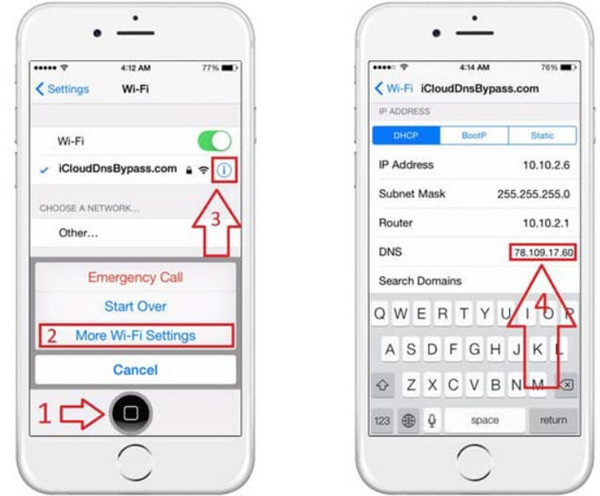
Nhấn lại vào nút i và nhập địa chỉ IP của máy chủ DNS để bỏ qua liên kết kích hoạt iCloud; sử dụng máy chủ DNS thích hợp dựa trên vị trí. Đây là DNS:
◆ Mỹ: 104.154.51.7
◆ Nam Mỹ: 35.199.88.219
◆ Châu Âu: 104.155.28.90
◆ Châu Á: 104.155.220.58
◆ Úc và Châu Đại Dương: 35.189.47.23
◆ Châu lục khác: 78.100.17.60
Quay lại màn hình trước, bật WiFi và kết nối lại thiết bị của bạn. Vỗ nhẹ Trang tiếp theo và sau đó Mặt sau để truy cập màn hình bỏ qua iCloud và bây giờ bạn có thể tiến hành thiết lập ứng dụng và sử dụng thiết bị của mình theo ý muốn.
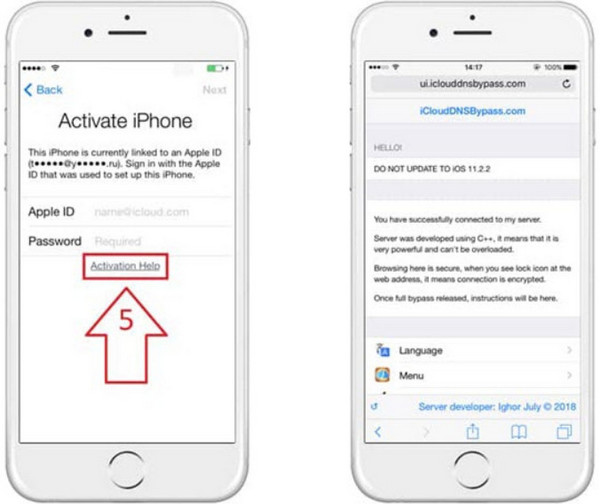
Câu hỏi thường gặp.
-
Tôi có thể bẻ khóa iPad bị khóa không?
Bẻ khóa một chiếc iPad bị khóa có thể là một thách thức và không được khuyến khích. Trong một số trường hợp, bạn có thể bẻ khóa iPad bị khóa nhưng nó có thể làm mất hiệu lực bảo hành của bạn và gây ra các biến chứng khác. Tốt nhất bạn nên khám phá các phương pháp khác để mở khóa thiết bị của mình.
-
Việc mở khóa iPad có vi phạm pháp luật không?
Tính hợp pháp của việc mở khóa iPad phụ thuộc vào nhiều yếu tố khác nhau, bao gồm vị trí của bạn và hoàn cảnh xung quanh khóa. Nói chung, việc mở khóa iPad của riêng bạn để sử dụng cá nhân không phải là bất hợp pháp. Tuy nhiên, việc mở khóa thiết bị bạn không sở hữu hoặc mở khóa thiết bị đó để vượt qua các biện pháp bảo mật cho các hoạt động bất hợp pháp có thể bị coi là bất hợp pháp.
-
Bạn có thể xóa iPad mà không cần ID Apple hoặc mật mã không?
Nếu bạn không thể truy cập iPad của mình do quên Apple ID hoặc mật mã, việc xóa thiết bị có thể là một thách thức. Tuy nhiên, bạn có thể xóa iPad bằng tính năng Find My của iCloud nếu thiết bị được liên kết với Internet và được liên kết với tài khoản iCloud của bạn. Ngoài ra, bạn có thể liên hệ với bộ phận Hỗ trợ của Apple để được hỗ trợ về các tùy chọn khôi phục tài khoản.
-
Làm cách nào để biết iPad của tôi có bị khóa iCloud hay không?
Nếu iPad của bạn hiển thị màn hình khóa kích hoạt yêu cầu ID Apple và mật khẩu được liên kết với thiết bị thì iPad đó đã bị khóa iCloud. Ngoài ra, nó có thể bị khóa nếu bạn không thể truy cập một số tính năng nhất định hoặc thiết lập thiết bị mà không nhập thông tin xác thực iCloud.
-
Việc bỏ qua khóa kích hoạt iCloud có xóa dữ liệu của tôi không?
Bỏ qua khóa kích hoạt iCloud không xóa dữ liệu của bạn. Tuy nhiên, điều quan trọng cần lưu ý là các phương pháp cụ thể, như khôi phục thiết bị bằng iTunes hoặc công cụ của bên thứ ba, có thể dẫn đến mất dữ liệu. Luôn thận trọng và đảm bảo bạn có bản sao lưu dữ liệu quan trọng của mình.
Sự kết luận
Nếu bạn đã từng mua một chiếc iPad bị khóa iCloud, bạn sẽ không cần phải lo lắng về việc gặp phải nó vì chúng tôi có tất cả các giải pháp mà bạn có thể sử dụng để mở khóa nó. Bạn có thể lấy lại quyền kiểm soát iPad của mình và khôi phục chức năng của nó thông qua các phương pháp được nêu trong hướng dẫn này, bao gồm sử dụng imyPass iPassBye, tận dụng ID Apple của bạn hoặc sử dụng bỏ qua DNS iCloud. Hãy nhớ rằng, điều cần thiết là phải tiến hành một cách thận trọng và đảm bảo bạn hiểu được ý nghĩa của từng phương pháp trước khi tiếp tục. Nếu bạn có bất kỳ câu hỏi hoặc thắc mắc nào, vui lòng liên hệ với bộ phận Hỗ trợ của Apple để được hỗ trợ thêm.
Nếu bạn từng có một iPad bị khóa iCloud, hãy yên tâm rằng giờ đây bạn đã có kiến thức và công cụ để giải quyết trực tiếp vấn đề. Việc mở khóa thiết bị của bạn nằm trong tầm tay và với sự kiên trì cũng như cách tiếp cận phù hợp, bạn sẽ sớm tận hưởng được tất cả các tính năng và khả năng mà iPad của bạn cung cấp.
Giải Pháp Nóng
-
mở khóa iOS
- Đánh giá về dịch vụ mở khóa iCloud miễn phí
- Bỏ qua kích hoạt iCloud bằng IMEI
- Xóa Mosyle MDM khỏi iPhone và iPad
- Xóa support.apple.com/iphone/passcode
- Đánh giá về Checkra1n iCloud Bypass
- Bỏ qua mật mã màn hình khóa iPhone
- Cách bẻ khóa iPhone
- Mở khóa iPhone không cần máy tính
- Vượt qua iPhone bị khóa đối với chủ sở hữu
- Khôi phục cài đặt gốc cho iPhone không cần mật khẩu Apple ID
-
Mẹo iOS
-
Mở khóa Android
-
Mật khẩu Windows

